Varmista ennen määrityksen aloittamista, että pääkäyttäjän todennuksen asetukset ovat oikein kohdassa "Pääkäyttäjän todennuksen hallinta".
![]() Kirjaudu sisään laitteen pääkäyttäjänä käyttöpaneelilta.
Kirjaudu sisään laitteen pääkäyttäjänä käyttöpaneelilta.
![]() Paina [Järjestelmäasetukset].
Paina [Järjestelmäasetukset].
![]() Paina [Pääkäytt. työkalut].
Paina [Pääkäytt. työkalut].
![]() Paina [
Paina [![]() Seuraava].
Seuraava].
![]() Paina [Käyttäjän todennuksen hallinta].
Paina [Käyttäjän todennuksen hallinta].
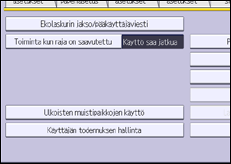
![]() Valitse [Windows-tod.].
Valitse [Windows-tod.].
Jos et halua ottaa käyttöön pääkäyttäjän todennuksen hallintaa, valitse [Pois].
![]() Jos haluat käyttää Kerberos-todennusta, paina [Päällä].
Jos haluat käyttää Kerberos-todennusta, paina [Päällä].

Jos haluat käyttää NTLM-todennusta, paina [Pois] ja siirry kohtaan 9.
![]() Valitse Kerberos-todennuksen realm ja siirry kohtaan 10.
Valitse Kerberos-todennuksen realm ja siirry kohtaan 10.
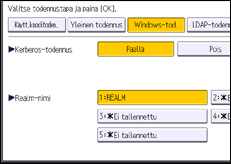
Realm on rekisteröitävä ennen Kerberos-todennuksen käyttöönottoa. Realm-nimessä voi olla vain isoja kirjaimia. Lisätietoja realmin tallentamisesta, katso Connecting the Machine/System Settings.
Voit tallentaa enintään 5 realmia.
![]() Paina [Muuta] kohdassa Domain-nimi, kirjoita todennettavan toimialueen ohjauskoneen nimi ja paina [OK].
Paina [Muuta] kohdassa Domain-nimi, kirjoita todennettavan toimialueen ohjauskoneen nimi ja paina [OK].
![]() Paina [
Paina [![]() Seuraava].
Seuraava].
![]() Valitse taso kohdassa Tulostustyön todennus.
Valitse taso kohdassa Tulostustyön todennus.
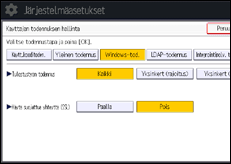
Lisätietoja tulostustöiden todennustasoista, katso Tulostustyön todennus.
Jos valitset [Kaikki] tai [Yksinkert (kaikki)], siirry vaiheeseen 15.
Jos valitset [Yksinkert (rajoitus)], siirry vaiheeseen 12.
![]() Paina [Muuta].
Paina [Muuta].
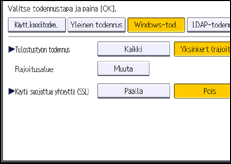
![]() Määritä alue, jolla Tulostustyön todennus -asetus on [Yksinkert (rajoitus)].
Määritä alue, jolla Tulostustyön todennus -asetus on [Yksinkert (rajoitus)].
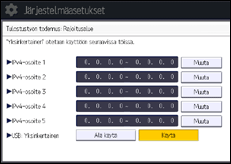
Voit määrittää IPv4-osoitealueen, jolla tätä asetusta käytetään. Lisäksi voit määrittää, käytetäänkö asetusta USB-liitännässä.
![]() Paina [Poistu].
Paina [Poistu].
![]() Paina [Päällä] kohdassa Käytä suojattua yhteyttä (SSL).
Paina [Päällä] kohdassa Käytä suojattua yhteyttä (SSL).
Jos et käytä SSL-salausta todennukseen, napsauta [Pois].
Jos et ole tallentanut yleistä ryhmää, siirry vaiheeseen 22.
Jos olet tallentanut yleisen ryhmän, siirry vaiheeseen 16.
Jos yleiset ryhmät on rekisteröity Windows-palvelimelle, voit rajoittaa niiden käytettävissä olevia toimintoja.
Yleiset ryhmät on luotava Windows-palvelimelle etukäteen ja todennettavat käyttäjät rekisteröitävä niihin. Tallenna yleisten ryhmien käytettävissä olevat toiminnot myös laitteelle. Luo yleiset ryhmät laitteelle syöttämällä Windows-palvelimen yleisten ryhmien nimet. (Muista, että ryhmänimissä isot ja pienet kirjaimet ovat eri merkkejä.) Määritä sitten ryhmien käytössä olevat laitteen toiminnot.
Jos yleisiä ryhmiä ei ole määritetty, kohdassa [*Oletusryhmä] määritetyt toiminnot ovat käytettävissä. Jos yleisiä ryhmiä on määritetty, niihin kuulumattomat käyttäjät voivat käyttää kohdassa [*Oletusryhmä] määritettyjä toimintoja. Oletusarvoisesti kaikki toiminnot ovat *Oletusryhmän käytettävissä. Määritä toimintojen käyttöoikeudet käyttäjien tarpeiden mukaan.
![]() Paina [
Paina [![]() Seuraava].
Seuraava].
![]() Kohdassa Ryhmä paina ensin [Tallenna/Muuta] ja sitten [* Ei tallennettu].
Kohdassa Ryhmä paina ensin [Tallenna/Muuta] ja sitten [* Ei tallennettu].
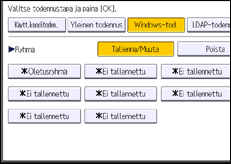
![]() Valitse [Muuta] kohdassa Ryhmän nimi ja kirjoita ryhmän nimi.
Valitse [Muuta] kohdassa Ryhmän nimi ja kirjoita ryhmän nimi.
![]() Paina [OK].
Paina [OK].
![]() Valitse sallittavat toiminnot kohdassa “Käyt. olevat toiminnot”.
Valitse sallittavat toiminnot kohdassa “Käyt. olevat toiminnot”.
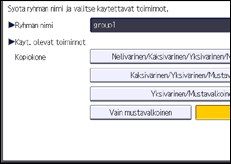
Jos toimintoa, jonka haluat valita, ei ole näkyvissä, paina [![]() Seur.].
Seur.].
Windows-todennusta käytetään sallittuihin toimintoihin.
Käyttäjät voivat käyttää vain sallittuja toimintoja.
Lisätietoja käyttäjien ja ryhmien käytettävissä olevien toimintojen määrittämisestä, katso Käytettävissä olevien toimintojen rajoittaminen.
![]() Paina [OK].
Paina [OK].
![]() Paina [OK].
Paina [OK].
![]() Kirjaudu ulos.
Kirjaudu ulos.
Vakiokäyttöpaneeli:
Paina [Sisään/uloskirjautuminen]. Näyttöön tulee vahvistusviesti. Jos valitset [Kyllä], kirjaudut automaattisesti ulos.
Smart Operation Panel:
Paina [Kirjaudu ulos]. Näyttöön tulee vahvistusviesti. Jos valitset [OK], kirjaudut automaattisesti ulos.
